WPS演示中如何嵌入背景音乐 wps的ppt怎么设置多首音乐一直播放
经验直达:
- wps的ppt怎么设置多首音乐一直播放
- WPS演示中如何嵌入背景音乐
- 如何在wps版的word中加入背景音乐
一、wps的ppt怎么设置多首音乐一直播放
- 首先用PPT2016打开要编辑的文档,然后点击上面的“插入”菜单
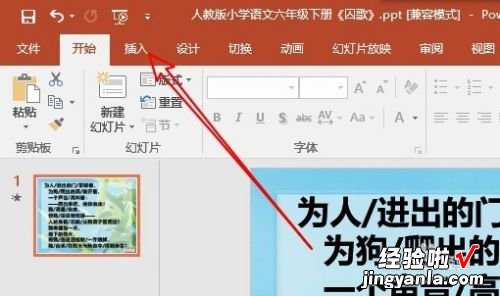
请点击输入图片描述
- 接下来在打开的插入菜单的功能区,我们点击“音频”按钮
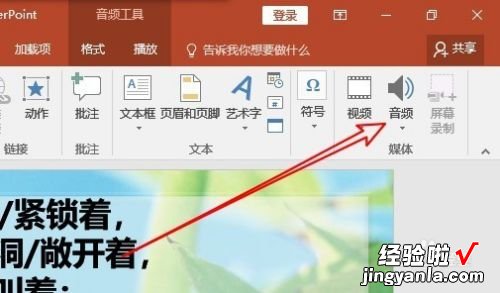
请点击输入图片描述
- 【WPS演示中如何嵌入背景音乐 wps的ppt怎么设置多首音乐一直播放】在弹出的音频下拉菜单中,我们点击“PC上的音频”菜单项 。

请点击输入图片描述
- 接下来就会弹出插入音频的窗口,在这里我们点击选择一个自己喜欢的音乐即可 。
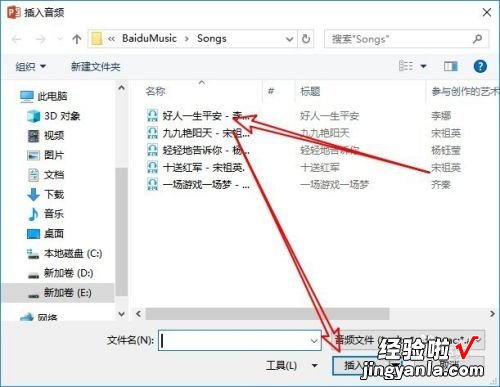
请点击输入图片描述
- 接下来我们点击刚刚插入的音频小喇叭图标,然后点击上面的音频工具中的播放菜单
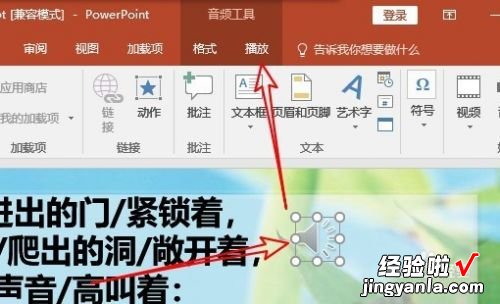
请点击输入图片描述
- 我们在弹出的播放功能区 , 点击勾选“循环播放,直到停止”前面的复选框即可 。这样我们的整个PPT播放过程中,都会有音乐背景了 。
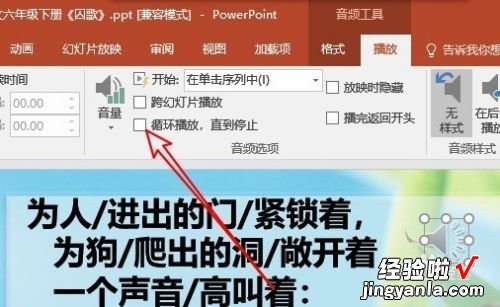
请点击输入图片描述
二、WPS演示中如何嵌入背景音乐
在进行PPT演示时 , 时常会嵌入一些背景音乐,使其让观众能够更快的融入我们的演讲 , 同时也会增强演示的乐趣,让其不会让人觉得所演示的东西枯燥无味 。
打开WPS演示,并且创建项目
在最上方一栏里找到“插入”,点击插入后,在其下方一排末尾找到“音频”
点击音频会出现几个选项 , 点击“嵌入背景音乐”
在文件名的框里输入自己要加入的背景音乐的名称;或者在查找范围内查找音乐
当找到要添加的音乐后,点击“打开”
然后弹出问题框,是否从第一页开始添加背景音乐,点击“是”
然后在第一页就会看见播放音乐的标志
同时在音频工具一栏里可以作适当的修改
三、如何在wps版的word中加入背景音乐
1.单击“幻灯片放映”菜单中“插入背景音乐”命令;
2.选择音乐文件;
3.单击“打开”;
4.如果当前幻灯片为第一张,则音乐插入到第一张幻灯片中;
● 如果当前不是第一张幻灯片 , 且当前页前无背景音乐,则弹出提示“首页没有背景音乐,是否添加到首页” , 选择“是”则添加到首页,选择“否”,则添加到当前页 。
● 背景音乐以声音图标的形式插入到幻灯片中,一个演示文稿中可以插入多个背景音乐 , 但一张幻灯片中只能插入一个背景音乐 。
● 背景音乐只有在幻灯片放映的状态下才能播放 。
